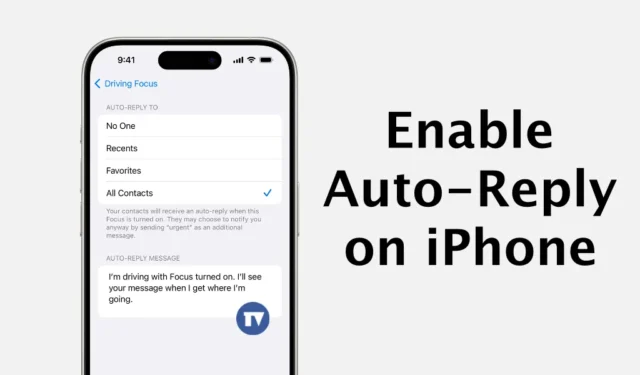
Työaikana saamme yleensä viestejä, jotka jäävät usein huomaamatta. Lähettäjä, joka odottaa sinulta vastausta, jää odottamaan. On melko normaalia, että toimistossa kävijät ja työssäkäyvät ihmiset jäävät paitsi muutamasta tekstiviestistä, mutta onko iPhonella ratkaisua siihen?
Voit määrittää automaattisen vastauksen tekstiviesteihin iPhonessa, mutta sinun on määritettävä ajotarkennustila. Asettamalla automaattiset vastaukset tekstiviesteihin voit varmistaa, ettei yksikään viesti jää vastaamatta ja että lähettäjä ei edes ajattele sinun jättävän huomioimatta hänen viestinsä.
iPhonessa saat ajon tarkennustilan, joka auttaa sinua pysymään keskittyneenä tielle. Kun Driving Focus -tila on käytössä, tekstiviestit ja muut ilmoitukset hiljennetään tai rajoitetaan. Saat jopa mahdollisuuden ottaa tekstiviestien automaattinen vastaus käyttöön, kun iPhonesi on Driving Focus -tilassa.
Kuinka vastata automaattisesti tekstiviesteihin iPhonessa?
Joten tässä artikkelissa aiomme määrittää Driving Focus -tilan iPhonessa niin, että suosikit ja ne, joilta sallit ilmoitukset, saavat automaattisen vastauksen. Näin voit vastata automaattisesti tekstiviesteihin iPhonessa.
Muista, että Driving Focus -tila ei ole täysin automaattinen vastaustoiminto; se on jotain, joka on suunniteltu auttamaan sinua pysymään keskittyneenä tielle. Joten älä odota parempia tekstiviestien hallintaominaisuuksia tämän kanssa.
1. Aloita avaamalla Asetukset-sovellus iPhonessasi.
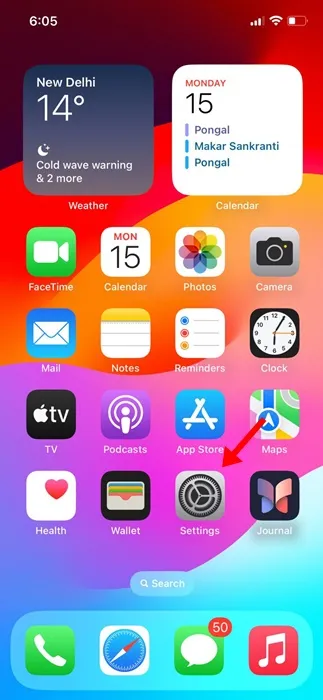
2. Kun Asetukset-sovellus avautuu, napauta Keskitä.
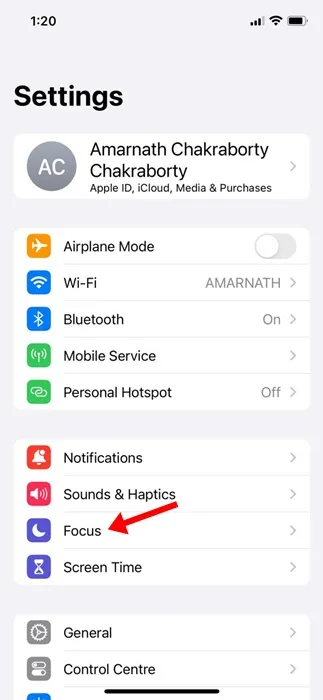
3. Napauta tarkennusnäytön oikeassa yläkulmassa olevaa (+)-kuvaketta.
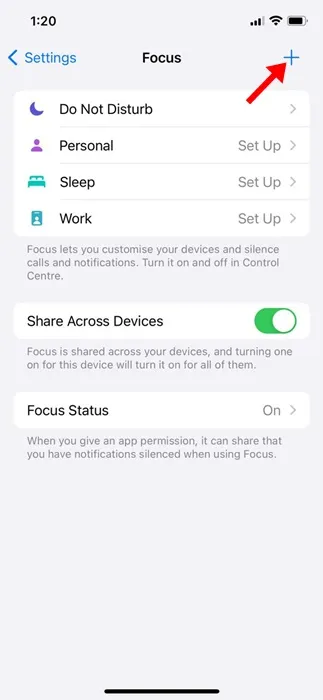
4. Mihin haluat keskittyä? napauta Ajaminen.
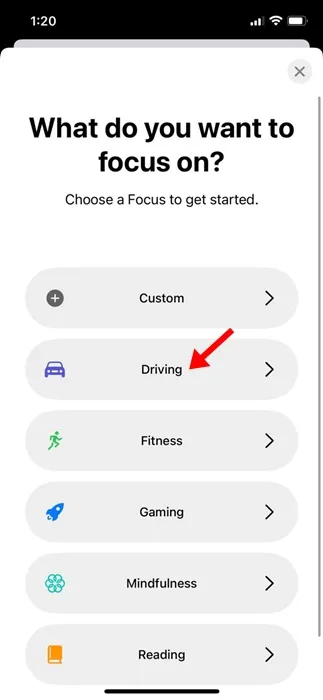
5. Napauta Driving Focus -näytössä Muokkaa tarkennusta.
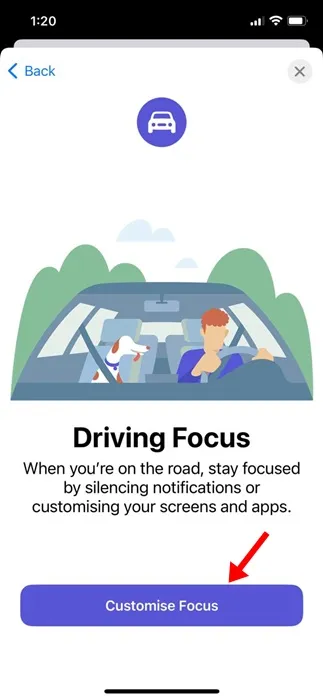
6. Napauta seuraavaksi Automaattinen vastaus -vaihtoehtoa alla olevan kuvakaappauksen mukaisesti.
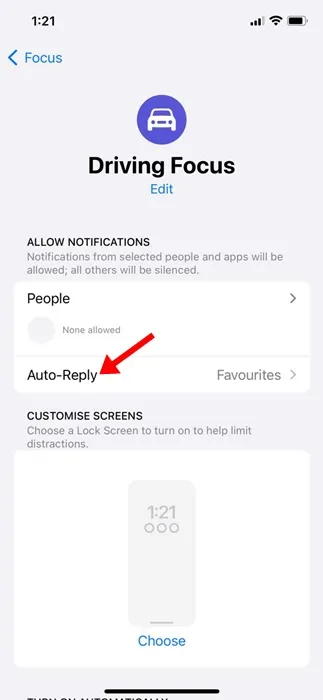
7. Valitse seuraavaksi Kaikki yhteystiedot Automaattinen vastaus -osiossa.
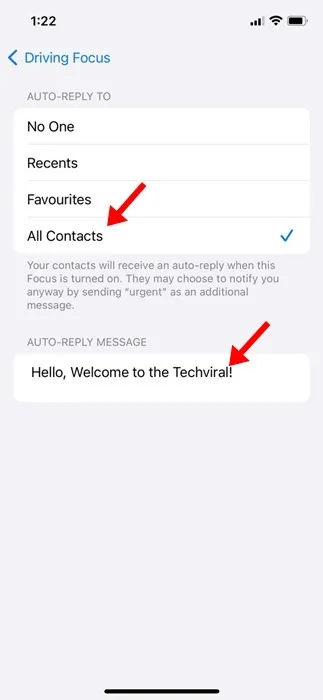
8. kirjoita Automaattinen vastaus -osioon viesti, jonka haluat määrittää automaattiseksi vastaukseksi.
9. Palaa edelliseen näyttöön ja valitse Ajon aikana -vaihtoehto. Valitse Aktivoi-osiossa Automaattisesti. Voit myös ottaa käyttöön Aktivoi CarPlaylla -vaihtoehdon. tämä ottaa Driving Focus -tilan käyttöön aina, kun iPhonesi muodostaa yhteyden CarPlayhin.
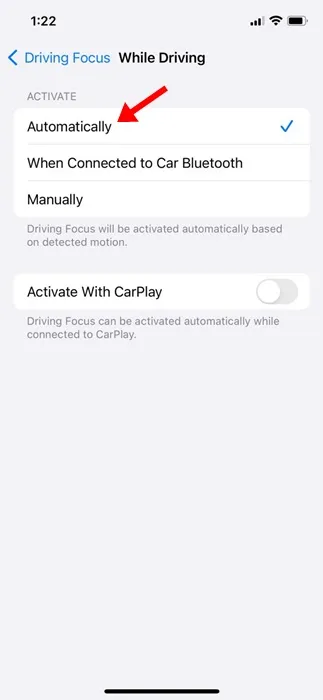
Se siitä! Näin voit määrittää Driving Focus -tilan asettamaan automaattisen vastauksen viesteille.
Kuinka ottaa ajotarkennustila käyttöön iPhonessa?
Nyt kun voit määrittää Driving Focus -tilan lähettämään automaattisia vastauksia, voit aktivoida sen aina, kun olet kiireinen tai haluat keskittyä.
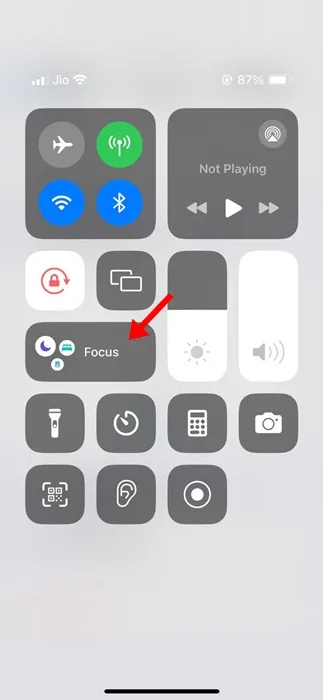
Ajotarkennustilan aktivointi on melko helppoa milloin tahansa; avaa Ohjauskeskus iPhonessasi.
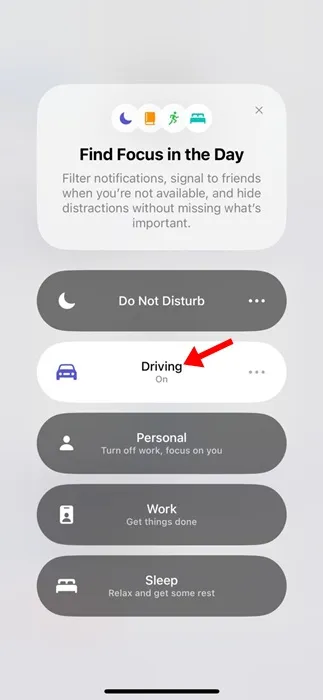
Kun Ohjauskeskus avautuu, napauta Tarkennus. Valitse näkyviin tulevasta valikosta Ajaminen. Voit poistaa sen käytöstä noudattamalla samoja ohjeita.
Kuinka poistaa automaattinen vastaus ajotarkennustilassa?
Jos et ole automaattisen vastausominaisuuden fani, voit helposti poistaa automaattisen vastaustoiminnon iPhonen Driving Focus -tilasta. Noudata sitä varten alla jakamiamme ohjeita.
1. Avaa Asetukset-sovellus iPhonessasi.
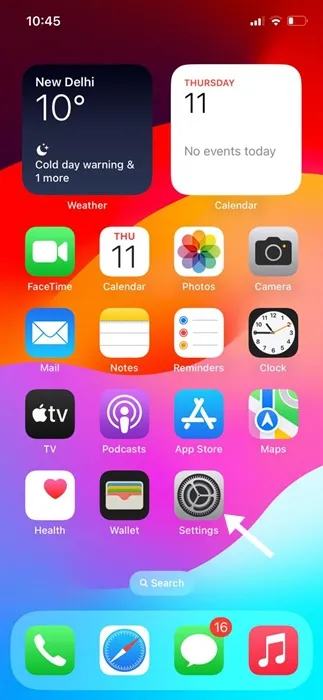
2. Kun Asetukset-sovellus avautuu, selaa Focus > Ajaminen.
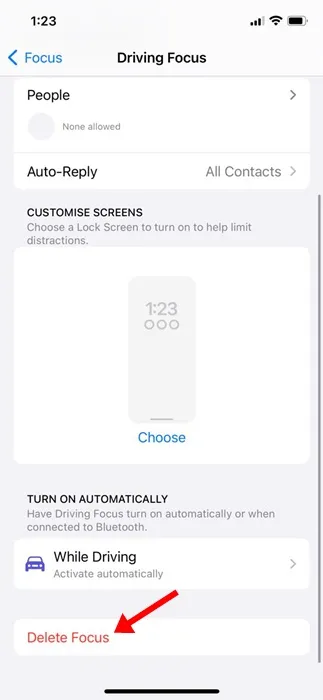
4. Napauta vahvistuskehotteessa Poista kohdistus uudelleen.
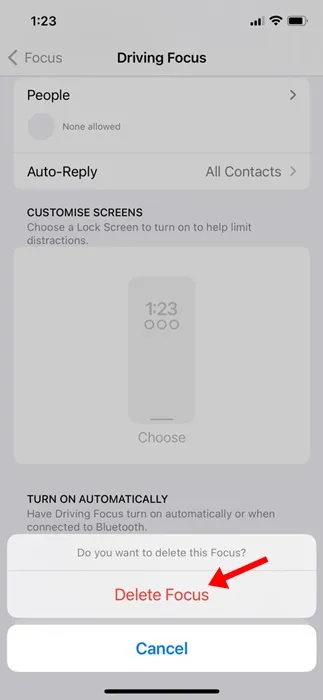
Se siitä! Tämä poistaa välittömästi automaattisen vastauksen ajotarkennustilassa iPhonessa.
Driving Focus -tila on nopea & helppo tapa määrittää automaattinen vastaus tekstiviesteihin iPhonessa. Voit määrittää tekstiviestien automaattisen vastauksen noudattamalla artikkelissa jaettuja ohjeita. Kerro meille, jos tarvitset lisäapua tekstiviestien automaattisen vastauksen määrittämiseen iPhonellasi.




Vastaa